On me demande tout le temps quel est le meilleur projet Silhouette CAMEO pour débuter pour les nouveaux venus.

Mon meilleur conseil a toujours été de choisir un seul projet Silhouette au lieu de faire toutes.les.choses tout de suite.maintenant et de se laisser submerger par toutes les possibilités.
Mais j’ai réalisé au fil des ans que, même si c’est toujours mon meilleur conseil, parfois, choisir un projet pour commencer conduit à choisir un projet qui n’est pas si débutant.
So….aujourd’hui, je vais juste être un peu autoritaire et ne laisser aucun doute sur ce que je pense être le projet Silhouette parfait pour votre toute première coupe Silhouette CAMEO.
Qu’est-ce qui en fait le projet Silhouette parfait pour débutant ?
Ce projet en vinyle de transfert thermique est le niveau parfait de matériau facile à couper et indulgent ainsi qu’une couleur unique et facile à couper, désherber et appliquer le design Silhouette.
Avec le design et le matériau spécifiquement choisis pour ce projet de débutant, vous serez en mesure de vous concentrer sur l’apprentissage de votre nouvelle machine au lieu d’essayer de dépanner.
Le motif à une seule couleur signifie que vous ne vous concentrez que sur la découpe et l’application d’un seul motif plutôt que sur la superposition de plusieurs couleurs.
Le motif lui-même est composé de plusieurs pièces, mais chaque pièce est relativement solide – plutôt que trop complexe – ce qui vous permet de vous concentrer sur les bases de la découpe plutôt que de vous préoccuper de régler avec précision les paramètres de découpe pour des coupes complexes.

Je vais vous accompagner dans ce projet à chaque étape, du téléchargement de ce design Silhouette gratuit à l’application du design avec un fer à repasser – car la plupart des débutants Silhouette ne commencent pas avec une presse à chaud.
Téléchargement et ouverture des designs dans Silhouette Studio
Ce design Little Hipster est disponible en téléchargement gratuit . Je l’ai spécialement conçu pour ce projet de vinyle de transfert thermique pour débutant. Téléchargez le fichier .Studio sur votre ordinateur.
Ouvrez Silhouette Studio et dans le menu Fichier, choisissez « Ouvrir ».
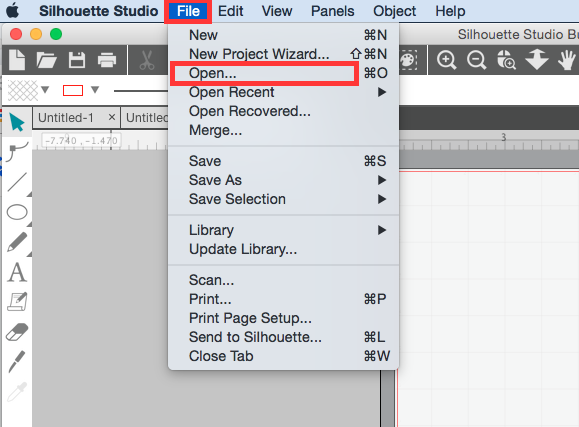
Naviguez jusqu’au motif Little Hipster sur votre ordinateur et cliquez sur « Okay ».
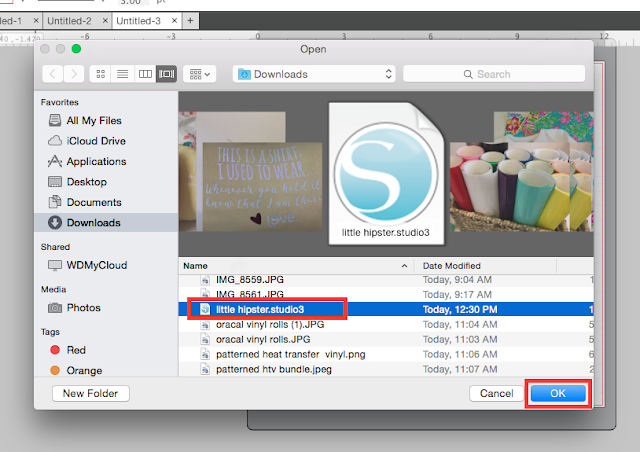
Ceci ouvrira le motif dans un espace de travail de conception dans Silhouette Studio.
Panneau de conception : Préparer un motif à découper dans Silhouette Studio
Vous travaillez maintenant dans le panneau de conception.
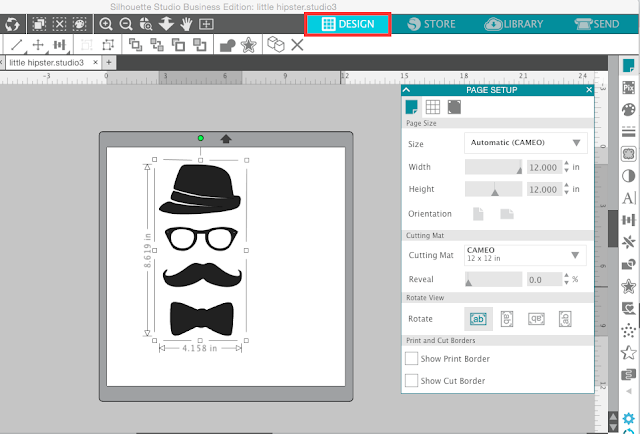
Le motif est arrivé dans Silhouette Studio « groupé », ce qui signifie que toutes les pièces se déplaceront ensemble tout en restant dans leurs positions relatives. Vous savez qu’ils sont groupés parce que lorsque vous sélectionnez le design (cliquez dessus), il n’y a qu’une seule boîte autour de toutes les formes.
Lorsque le design est sélectionné il, vous pouvez voir la taille et les dimensions du design sur le côté et le haut/bas de la boîte de sélection. Si vous devez redimensionner le dessin pour l’adapter à la surface où vous l’appliquerez, utilisez votre souris pour tirer l’un des nodules d’angle vers l’intérieur ou l’extérieur. Cela permettra de garder le design en proportion pendant que vous le mettez à l’échelle vers le haut ou vers le bas.
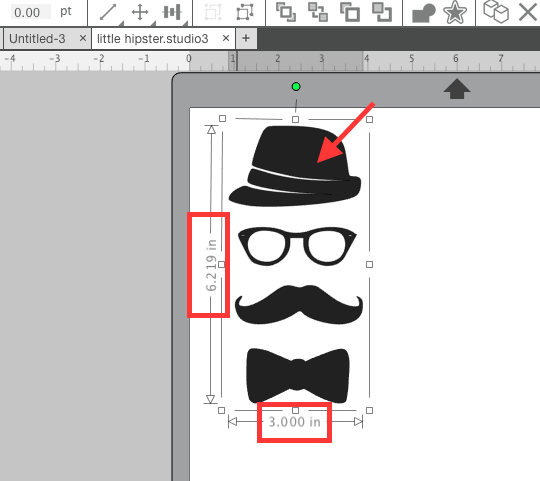
Pour le vinyle de transfert thermique, vous devrez inverser ou mettre en miroir votre image dans Silhouette Studio avant de la couper. Sélectionnez le motif > clic droit > Flip Horizontally.
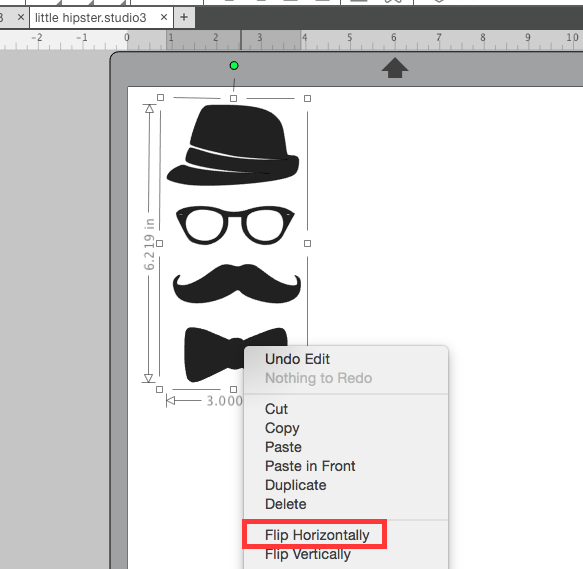
Il est préférable de déplacer le motif vers l’un des coins de votre tapis de découpe virtuel afin de limiter le gaspillage de votre matériel. La plupart des gens placent leur dessin dans le coin supérieur gauche de leur tapis de découpe.
Enfin, à partir du panneau Mise en page, déplacez la barre Révélation complètement vers la droite, si ce n’est pas déjà fait. Cela permettra d’activer les lignes de la grille. Remarquez les blocs qui sont couverts par votre dessin. Il s’agit des mêmes carrés sur le tapis de découpe de la Silhouette où votre HTV doit être placé. (Nous aborderons cette partie dans un moment).
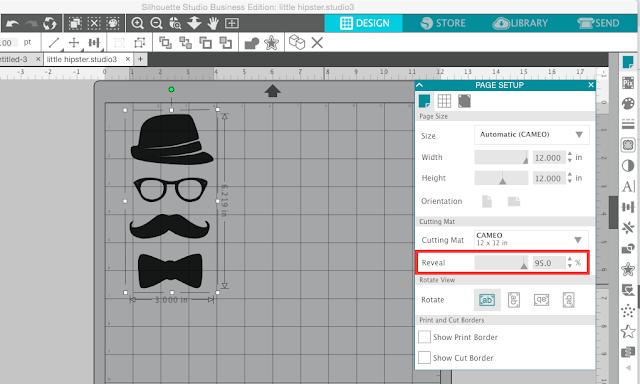
Sélectionnez le motif, puis cliquez dessus avec votre souris et faites-le glisser à l’endroit du tapis où vous voulez qu’il soit coupé.
Panneau d’envoi : Sélection de vos paramètres de coupe et de votre matériau
Nous allons maintenant passer au panneau d’envoi. Ne vous inquiétez pas – cliquer sur ENVOYER en haut de Silhouette Studio ne va pas commencer le processus de découpe… pas encore.
Le design devrait avoir une ligne rouge audacieuse autour de lui. Ce sont les lignes de découpe. Si votre motif n’a PAS de lignes rouges audacieuses, sélectionnez le motif et cliquez sur » Couper « .
Dans la liste des matériaux, faites défiler vers le bas jusqu’à Vinyle de transfert thermique, lisse. Lorsque vous faites cela, les paramètres de coupe recommandés seront mis à jour en fonction du matériau sélectionné (surligné en jaune).
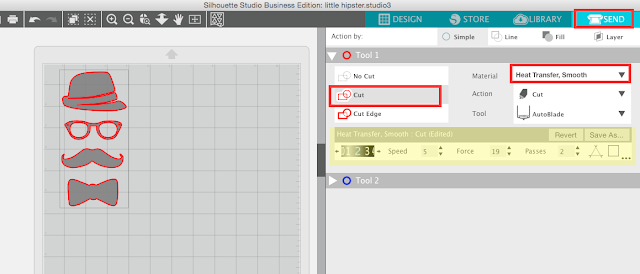
Pause ici pour préparer votre matériau, votre tapis et votre lame !
Préparation de votre tapis et de votre lame Silhouette pour la découpe
Avec votre machine Silhouette sous tension et connectée à votre ordinateur (je recommanderais par USB pour le moment), placez votre Silhouette AutoBlade dans le chariot gauche/rouge de la Silhouette CAMEO 3 (ou Portrait). Voici exactement comment votre lame doit se présenter dans le support. Il ne doit y avoir AUCUN espace ou interstice entre la lame et le chariot. Poussez le mécanisme de verrouillage pour verrouiller la lame en place.
Prenez une feuille de vinyle de transfert thermique et avec le côté brillant vers le bas, placez-la sur la zone collante et quadrillée du tapis de découpe Silhouette (assurez-vous de retirer le couvercle bleu pour exposer la zone collante). Si vous n’utilisez pas une feuille complète de HTV, assurez-vous que la pièce de rebut couvre ces mêmes cases sur le tapis où votre motif couvre dans Silhouette Studio.
Placez le tapis de découpe de sorte que le bord supérieur repose doucement contre les rouleaux et que le bord gauche soit aligné avec la marque de guidage en relief sur le côté gauche. Maintenez-le doucement pendant que vous cliquez sur « Charger ». Cela va tirer le tapis sous les rouleaux.
Première coupe Silhouette CAMEO : Test de coupe et de découpe
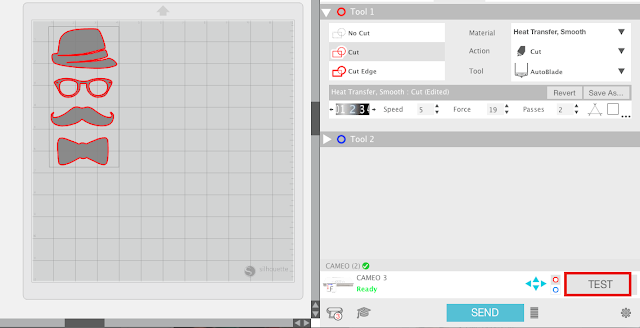
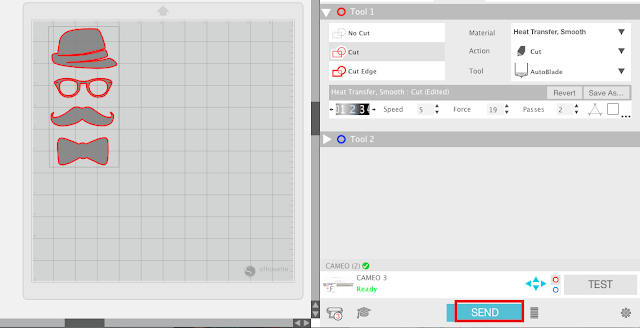
Désherbage et application du HTV avec un fer à repasser
Utilisez une paire de ciseaux pour couper soigneusement autour du motif découpé avant de désherber l’excès de HTV autour de votre motif.
Utilisez un crochet de désherbage ou un autre outil pointu pour retirer l’excès de HTV autour du motif. Votre motif lui-même – l’ensemble hipster – doit rester sur la feuille de support transparente.
N’oubliez pas de désherber toutes les coupes intérieures – dans ce motif, celles-ci se trouvent dans les lunettes.
Chauffez votre fer à repasser sur le réglage coton, puis pré-presser la chemise ou la surface où vous allez placer votre motif HTV. Cela permet d’éliminer les plis et toute humidité.
Fixez le motif HTV sur la chemise de manière à ce que la feuille de support transparente soit orientée vers le haut.
Couvrez l’ensemble du motif avec un morceau de tissu fin tel qu’une taie d’oreiller ou une feuille de téflon. Positionnez le fer à repasser de façon à ce qu’il recouvre le motif et appuyez dessus.
Ne déplacez pas le fer à repasser comme si vous le repassiez, tenez-le simplement à un endroit pendant 30 secondes. Si le motif entier ne rentre pas sous la surface du fer, vous devrez répéter cette étape pour chaque zone de la taille d’un fer à repasser.
Après 30 secondes sur chaque zone de HTV de la taille d’un fer à repasser, retirez soigneusement la feuille de support transparente en laissant le HTV sur la chemise !
Et c’est tout ! Félicitations, vous avez terminé avec succès votre premier projet Silhouette CAMEO ! Vous êtes maintenant prêt à passer à autre chose. Jetez un coup d’œil à ces autres projets et tutoriels Silhouette pour débutants pour le vinyle, l’impression et la découpe, et plus encore !
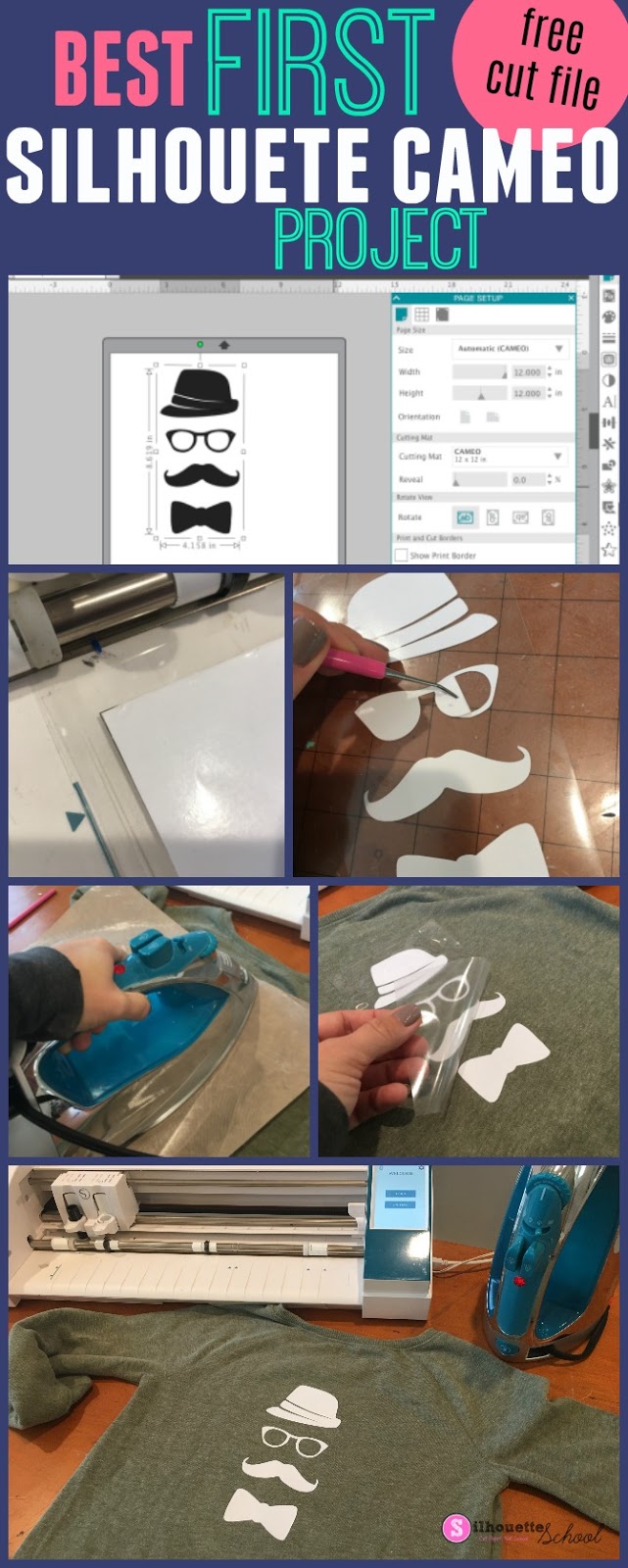
Note : Ce post peut contenir des liens affiliés. En cliquant dessus et en achetant des produits via mes liens, je reçois une petite commission. C’est ce qui aide à financer l’école Silhouette afin que je puisse continuer à acheter de nouveaux produits liés à Silhouette pour vous montrer comment tirer le meilleur parti de votre machine !
